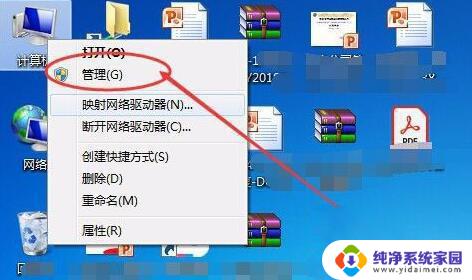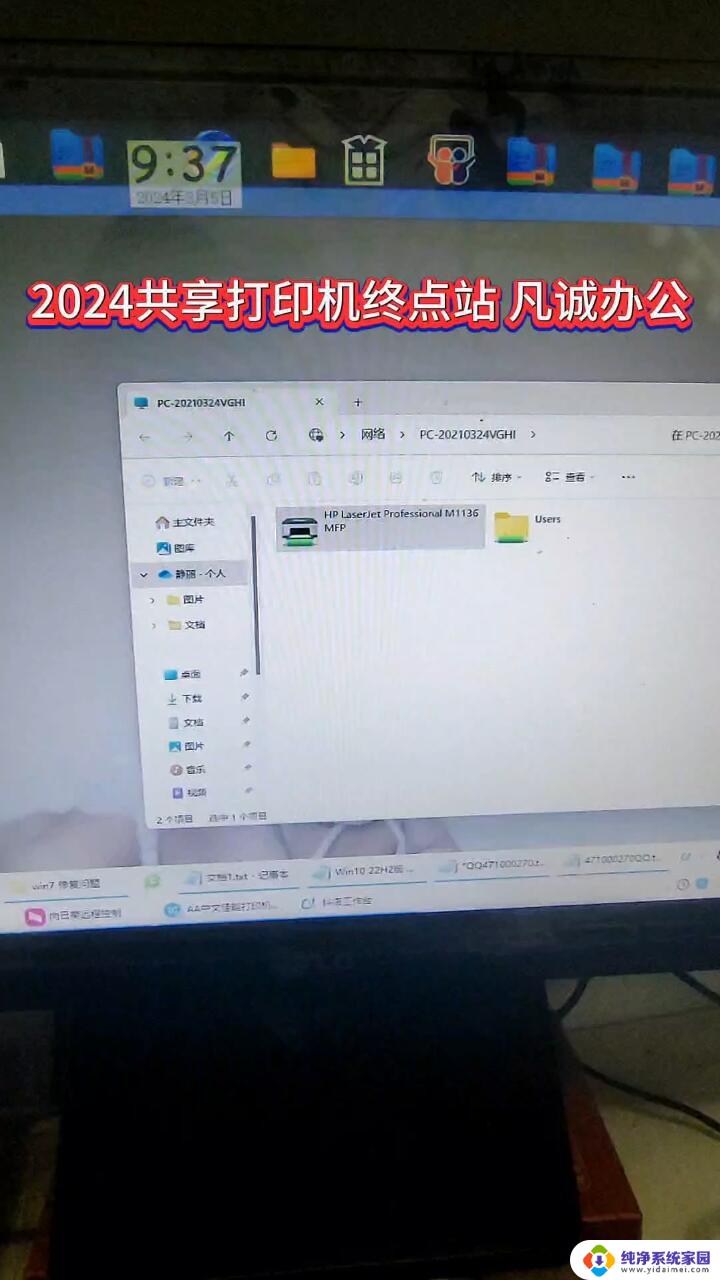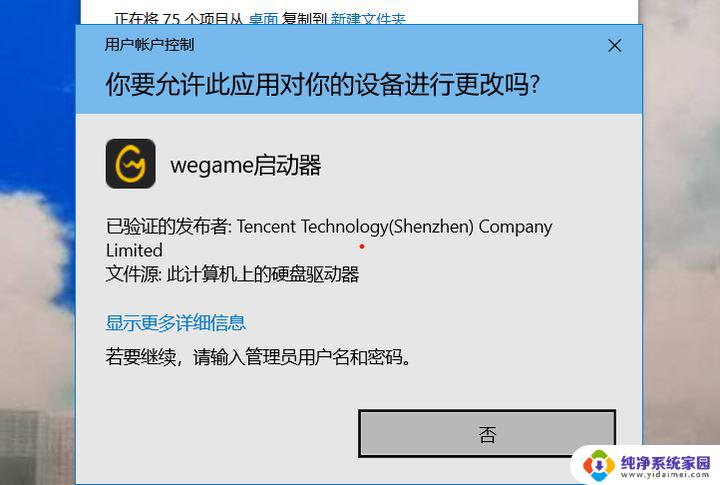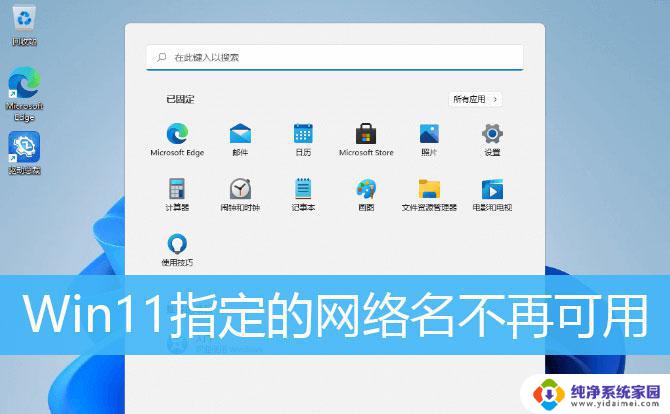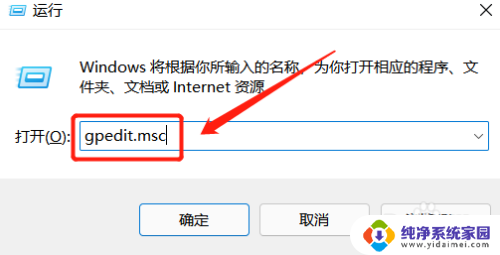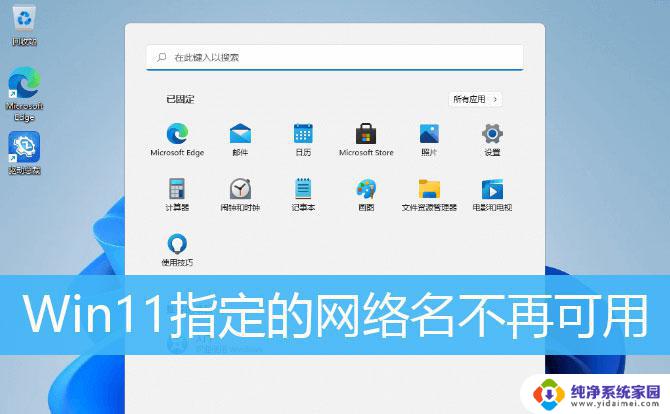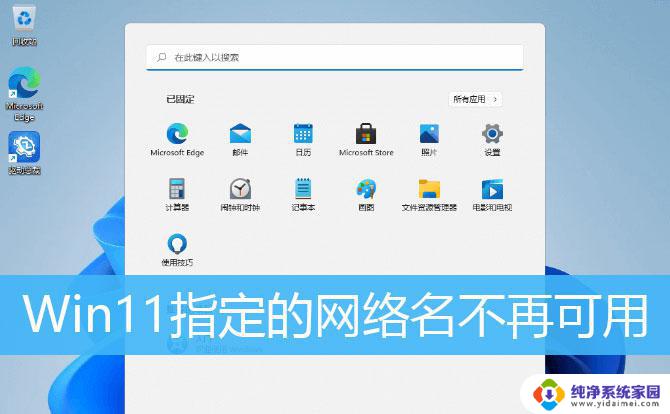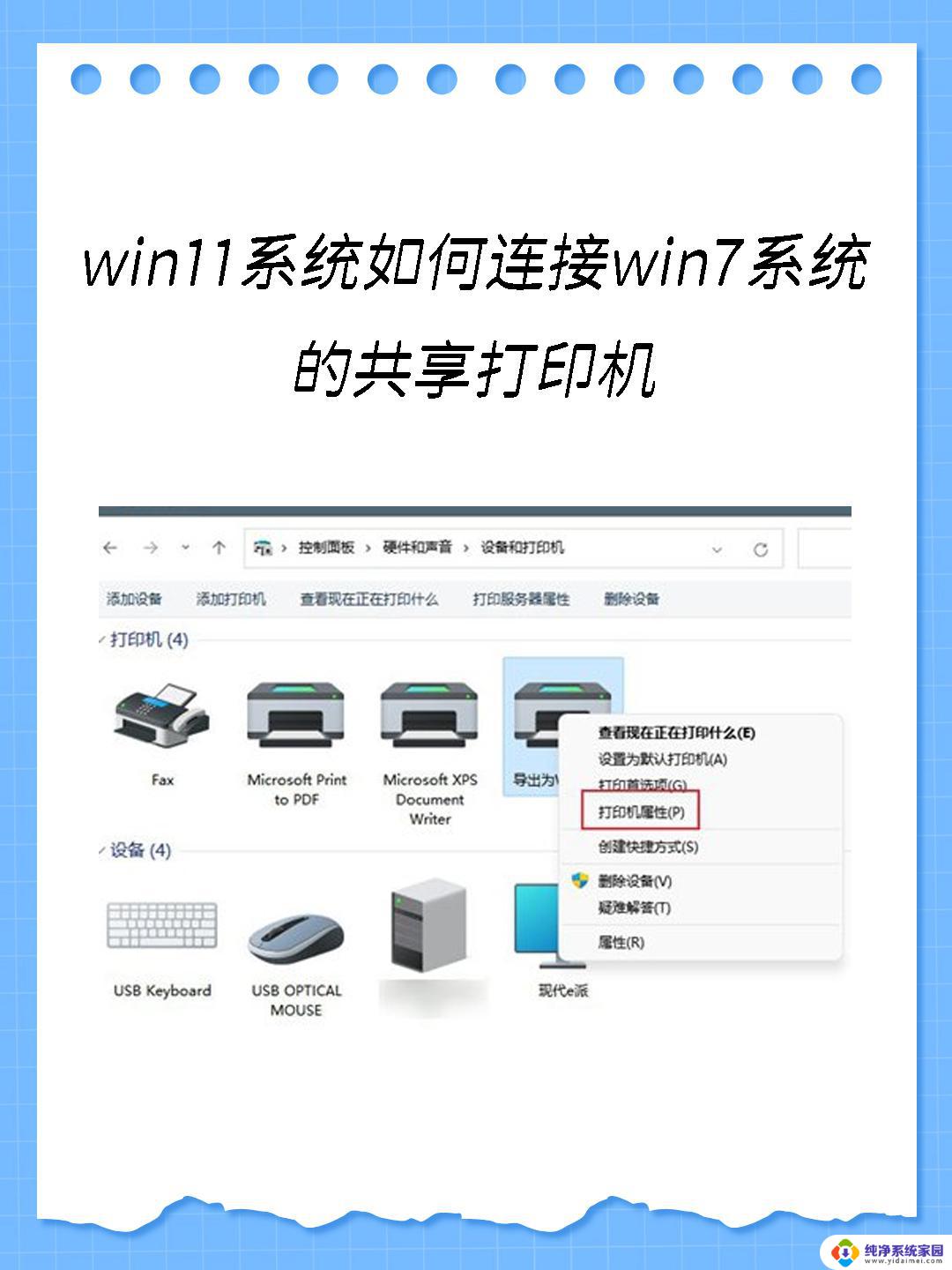访问win11共享打印机要密码 连接网络打印机需要输入用户名和密码怎么解决
访问win11共享打印机要密码,Win11操作系统是许多电脑用户非常喜爱的系统之一,它拥有许多强大的功能与应用程序来满足用户的需求,然而有些用户在使用Win11系统时遇到了一些连接网络打印机的问题,例如访问Win11共享打印机需要密码,连接网络打印机需要输入用户名和密码等问题。这些问题对于一些不太熟悉计算机的用户来说,可能会让他们感到困惑和不知所措。在接下来的文章中,我们将为大家介绍一些解决这些问题的方法,希望能够帮助到广大Win11用户。
具体步骤:
1.右键点击“我的电脑”,点击“管理”,进入管理页面。如图:
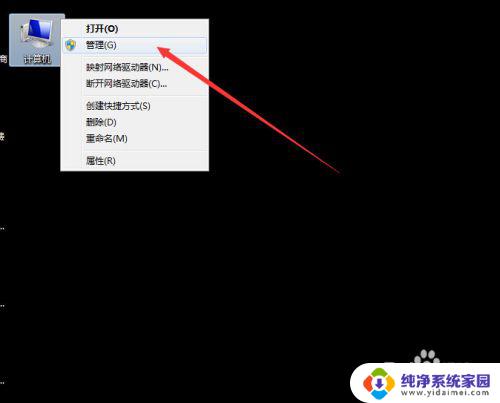
2.鼠标双击打开的页面里面的“本地用户和组”,如图:
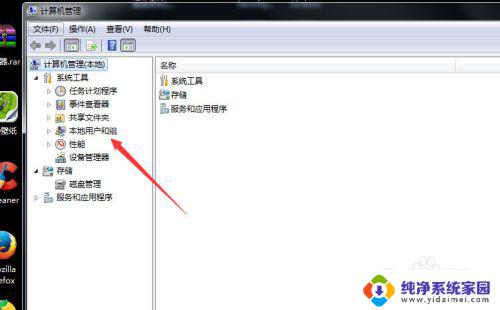
3.鼠标双击左键“用户", 双击鼠标左键“Guest”,如图:
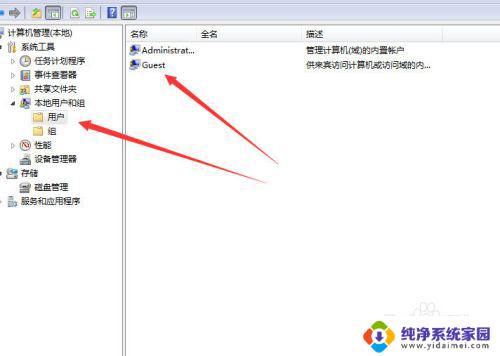
4.弹出的“Guest属性”对话框里面的选项框里的“钩钩”全部取消,再按“确定”。如图:
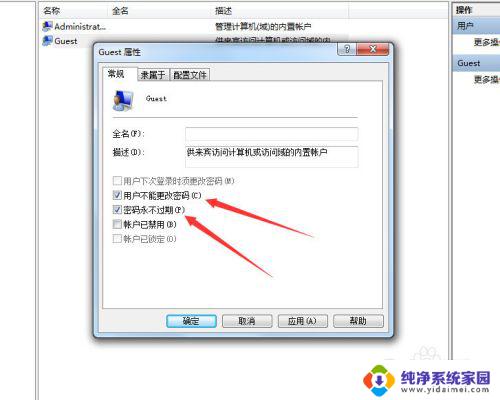
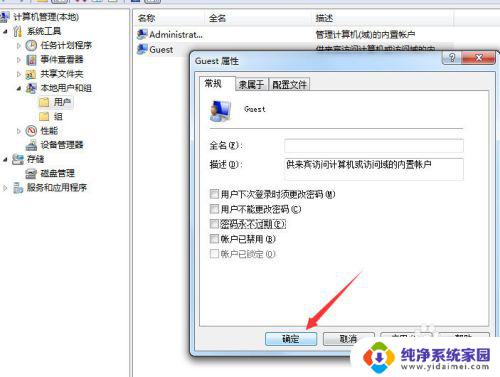
5.主机和客机,都要操作如上步骤,且设置完成后都要重启电脑

6.主客机重启之后,在客机上双击“网络”。进入电脑局域网组页面,找到安装打印机的电脑名称,双击。如还提示要输入用户名和密码,此时随便输入一个用户名名称。比如 “1”,不用输入密码,按回车键。即可看到“打印机”名称,如图:
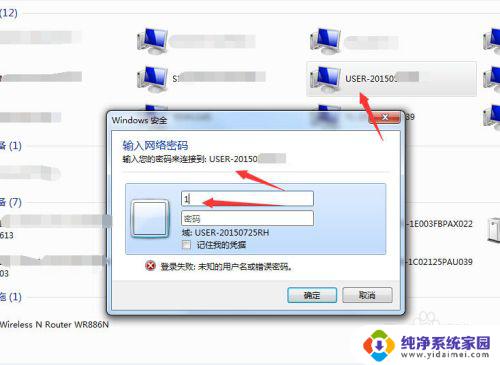
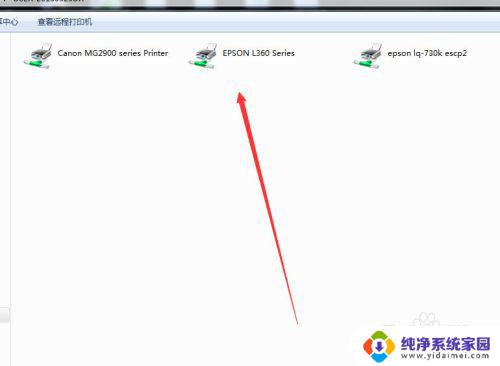
7.双击打印机,测试打印。成功执行打印任务
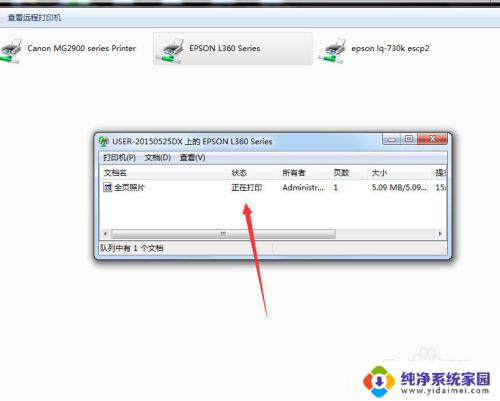
以上就是访问Win11共享打印机需要密码的所有内容。如果有不清楚的用户,可以参考以上步骤进行操作,希望能对大家有所帮助: